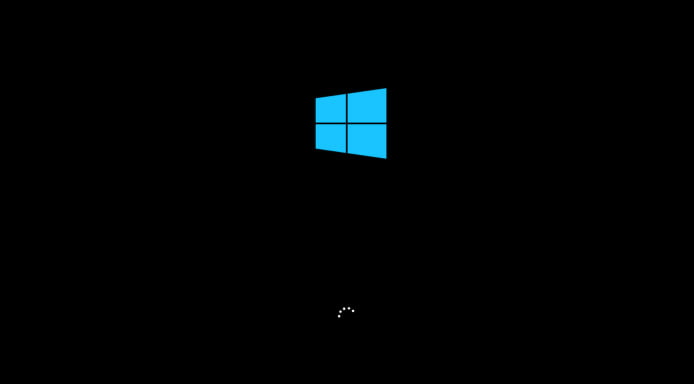
Windows10 で GUI ブートなしを設定する方法を解説します。
パソコンを起動すると上図のように Windows10 のロゴとくるくるのアニメーションが表示されます。これは GUI ブートといって、正常に起動が目で見て進んでいる事がわかるようになっています。
起動時にロゴとアニメーションを表示する事にもパソコンのリソース(性能)を使用しています。GUI ブートを省略すれば、起動時間を少しでも早くする事が可能です。
GUIブートなしを設定する
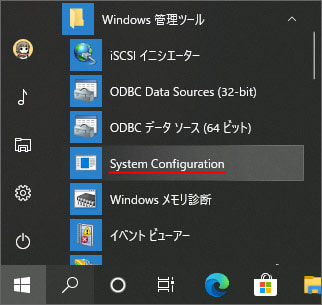
スタートボタンを押してメニューを開き、アプリ一覧の Windows 管理ツールフォルダーから「System Configuration」または「システム構成」を開きます。
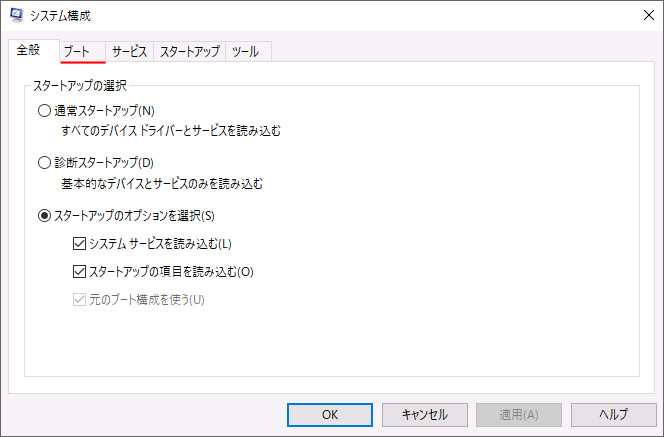
ブートタブを開きます。
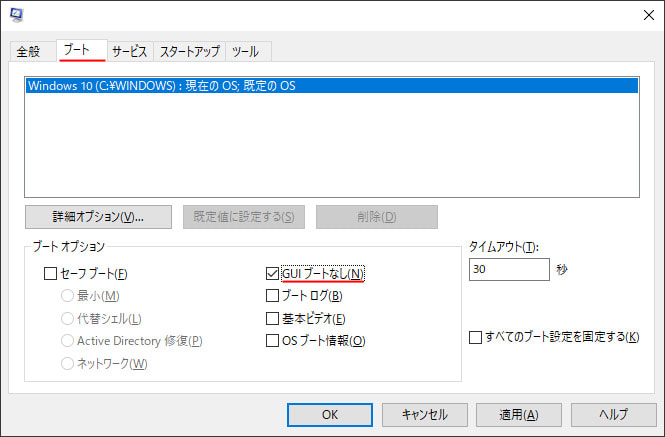
ブートオプションの「GUIブートなし」のチェックマークをオンにして OK ボタンを押します。
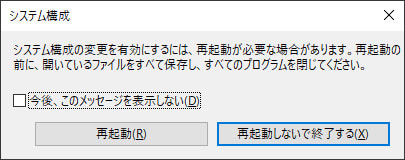
システム構成の設定変更には再起動が求められます。今すぐ再起動するか後から再起動するか選べます。
再起動後に GUI ブートなしの設定が適用されます。
GUIブートなしのメリットとデメリット
メリット
GUI ブートが使用するリソース(性能)を節約できるので、低性能パソコンでは起動を高速化できる場合があります。
デメリット
GUI ブートなしを設定すると、視覚的な情報で起動が進んでいるのかどうかわからなくなります。
低性能なパソコンだと、真っ暗な画面が長時間続くのでフリーズしたと勘違いする場合があります。勘違いしたまま強制終了するとパソコンの起動に不具合が出る可能性があるので要注意です。
